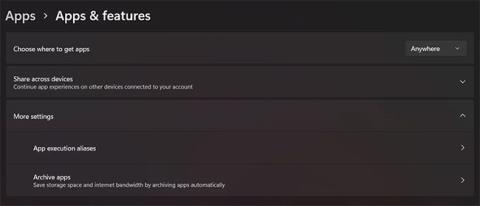Alla tenderar att installera de applikationer de tänker använda och sedan glömma bort dem. Men även om du inte använder dem längre, tar dessa appar fortfarande upp lagringsutrymme och använder internetbandbredd. För att hindra dem från att göra det introducerade Microsoft funktionen Arkiv-app.
Här är vad du behöver veta om funktionen Arkiv-app i Windows 11 .
Vad är funktionen Arkiv-appen?
Arkiv-appen är en funktion som automatiskt avinstallerar appar som du sällan använder samtidigt som de bevarar tillhörande filer och inställningar. Om du bestämmer dig för att öppna de arkiverade apparna igen kommer Windows att ladda ner dem igen från Microsoft Store och du kan fortsätta att använda dem.
Obs : Funktionen Arkiv-app fungerar bara på appar som du har laddat ner från Microsoft Store.
Ska funktionen Arkiv-app vara aktiverad eller inaktiverad?
Om du ofta installerar stora applikationer eller laddar ner för många program och sedan glömmer bort dem, kommer funktionen Arkiv-app att vara användbar för dig. På så sätt behöver du inte avinstallera appar manuellt när du försöker frigöra utrymme på din dator.
Det finns dock fall där arkiverade appar inte längre är tillgängliga på Microsoft Store. Det betyder att du kommer att förlora appar som du kan behöva i framtiden.
Låt oss nu säga att du är rädd att du kan förlora dina lagrade appar och inte är särskilt orolig för att de tar upp utrymme eller använder internetbandbredd. I så fall rekommenderar artikeln att du stänger av funktionen Arkiv-app.
Hur aktiverar/inaktiverar man Arkiv App-funktionen i Windows 11?
Du behöver inte aktivera funktionen Arkiv-app i Windows 11, eftersom den är aktiverad som standard. Du kan kontrollera detta genom att högerklicka på Windows och välja Appar och funktioner från listan med alternativ. Expandera sedan Fler inställningar.

Kolla in funktionen Arkiv-app på Windows 11
Klicka på Arkivera appar så ser du att Windows har ställt in växeln på På. Du kommer också att se de applikationer som operativsystemet har lagrat här.
Genom att klicka på den här reglaget kan du aktivera och inaktivera funktionen Arkivera app efter behag.

Slå på och av funktionen Arkiv-app beroende på dina behov
Nu vet du allt om funktionen Arkiv-app. Du kan aktivera eller inaktivera den här funktionen beroende på dina behov. Dessa behov kretsar ofta kring mängden lagringsutrymme och internetbandbredd du försöker spara. Det slutliga beslutet är helt upp till dig.